Η Μουσική Google Play είναι μια υπηρεσία αναπαραγωγής μουσικής από την Google που χρησιμοποιείται για τη ροή, τη λήψη, την αγορά και την αποθήκευση μουσικής σε μια συσκευή. Η πλατφόρμα παρέχει πάνω από 50.000 τραγούδια που παίζονται δωρεάν. Ανταγωνιστής των Spotify, Apple Music και Pandora, επιτρέπει στους χρήστες να δημιουργούν μουσική, λίστες αναπαραγωγής και ακόμη και να ανεβάζουν τη δική τους μουσική στην εφαρμογή. Η εφαρμογή Google Play δίνει στη Μουσική Google Play το πλεονέκτημα του συγχρονισμού των ληφθέντων τραγουδιών και λιστών αναπαραγωγής στον λογαριασμό του χρήστη σε όλες τις άλλες συσκευές. Ωστόσο, όπως και άλλες εφαρμογές της ίδιας υπηρεσίας, η Μουσική Google Play αντιμετωπίζει επίσης ορισμένες τεχνικές δυσλειτουργίες. Ένα τέτοιο ζήτημα είναι το σφάλμα αναπαραγωγής μουσικής Google που είχαν την ευκαιρία να αντιμετωπίσουν πολλοί χρήστες εφαρμογών. Εάν είστε κάποιος που αντιμετωπίζει το ίδιο πρόβλημα, τότε σας έχουμε καλύψει με έναν τέλειο οδηγό που θα σας βοηθήσει με πολλές αποτελεσματικές λύσεις για να επαναφέρετε την εφαρμογή Μουσική Google Play. Λοιπόν, ας ξεκινήσουμε τώρα με το να γνωρίζουμε το σφάλμα, τι το προκαλεί και μερικές εύκολες στην εκτέλεση μεθόδους.
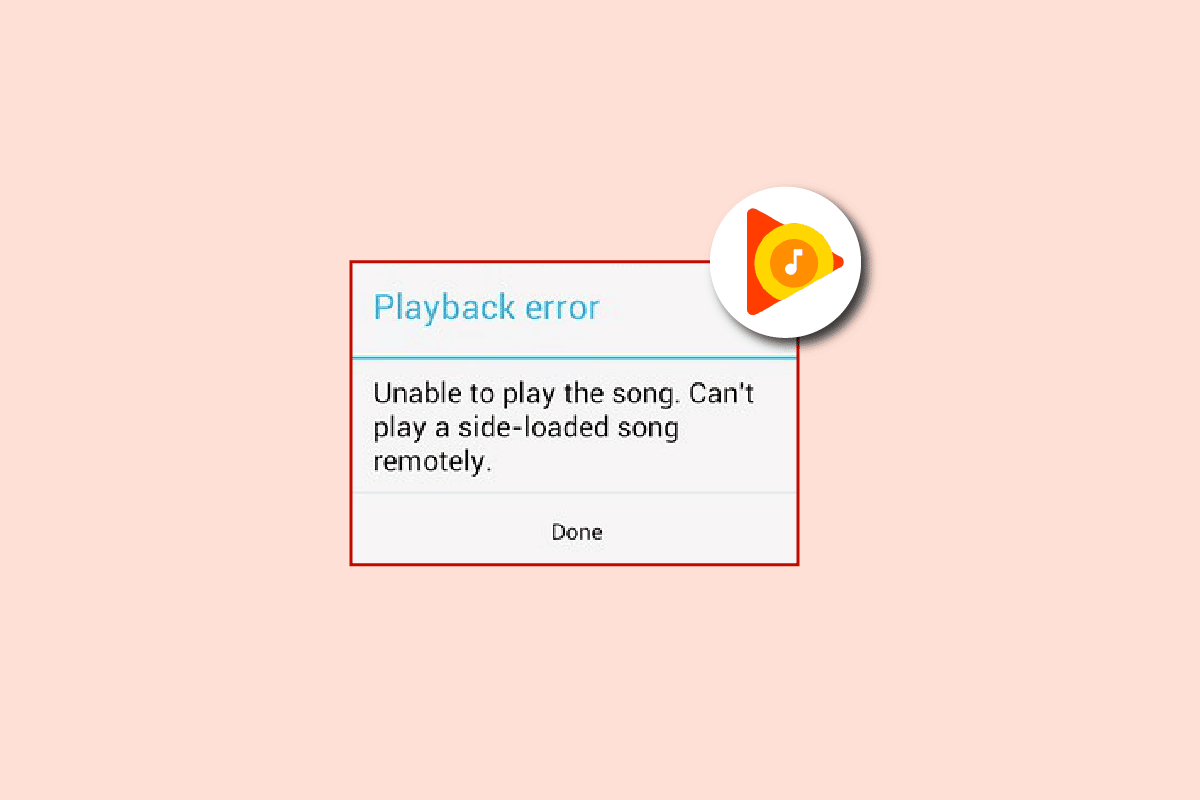
Πίνακας περιεχομένων
Πώς να διορθώσετε το σφάλμα αναπαραγωγής μουσικής Google στο Android
Υπάρχουν μερικοί λόγοι που μπορεί να κρύβονται πίσω από το σφάλμα αναπαραγωγής μουσικής στη Μουσική Google Play. Ας ρίξουμε μια ματιά σε μερικά από αυτά που παρατίθενται παρακάτω:
- Ζητήματα σύνδεσης στο Διαδίκτυο ή τη συσκευή.
- Κάποιος άλλος που χρησιμοποιεί τον λογαριασμό σας στη Μουσική Google Play καθώς επιτρέπεται μόνο μία ροή κάθε φορά ανά λογαριασμό Google.
- Συμπληρώθηκε το όριο συσκευής στον λογαριασμό της Μουσικής Google Play.
- Το όριο δεδομένων κινητής τηλεφωνίας που επιτεύχθηκε μπορεί επίσης να είναι ένας από τους λόγους πίσω από το σφάλμα αναπαραγωγής.
- Κατεστραμμένα δεδομένα και προσωρινή μνήμη της εφαρμογής.
Σημείωση: Η εφαρμογή Μουσική Google Play δεν είναι πλέον διαθέσιμη. Έτσι, οι παρακάτω μέθοδοι ενδέχεται να μην λειτουργούν πλέον. Αντ’ αυτού, μπορείτε να χρησιμοποιήσετε την εφαρμογή Μουσική YouTube.

Υπάρχουν μερικές απλές λύσεις που μπορούν να βοηθήσουν στην επίλυση των προβλημάτων αναπαραγωγής. Τώρα που γνωρίζετε καλά τις αιτίες που συνήθως οδηγούν σε προβλήματα αναπαραγωγής στη Μουσική Google Play, ας προχωρήσουμε σε μια σειρά από μεθόδους για το ίδιο.
Σημείωση: Επειδή τα smartphone δεν έχουν τις ίδιες επιλογές ρυθμίσεων και διαφέρουν από κατασκευαστή σε κατασκευαστή, επομένως, βεβαιωθείτε για τις σωστές ρυθμίσεις πριν αλλάξετε οποιαδήποτε. Το smartphone που χρησιμοποιείται στα παρακάτω βήματα είναι ένα τηλέφωνο Huawei.
Μέθοδος 1: Αντιμετώπιση προβλημάτων συνδεσιμότητας στο Διαδίκτυο
Το πρώτο βήμα που συνήθως βοηθά στην επίλυση του σφάλματος αναπαραγωγής μουσικής Google με την πρώτη κίνηση είναι να σταθεροποιήσετε τη σύνδεση στο διαδίκτυο στη συσκευή στην οποία χρησιμοποιείτε την εφαρμογή. Η χαμηλή ή καθόλου σύνδεση στο διαδίκτυο είναι η κύρια αιτία ενός τέτοιου προβλήματος. Ως εκ τούτου, είναι συνετό να ελέγχετε την ταχύτητα του δικτύου σας, καθώς η Μουσική Google Play απαιτεί μια σταθερή σύνδεση για να λειτουργήσει σωστά. Μπορείτε να ελέγξετε την ταχύτητα του διαδικτύου σας χρησιμοποιώντας άλλες εφαρμογές στο τηλέφωνό σας. Εάν όλα τα άλλα λειτουργούν καλά, δοκιμάστε να χρησιμοποιήσετε τα βήματα που δίνονται παρακάτω:
1. Εκκινήστε την εφαρμογή Μουσική Google Play στη συσκευή σας.
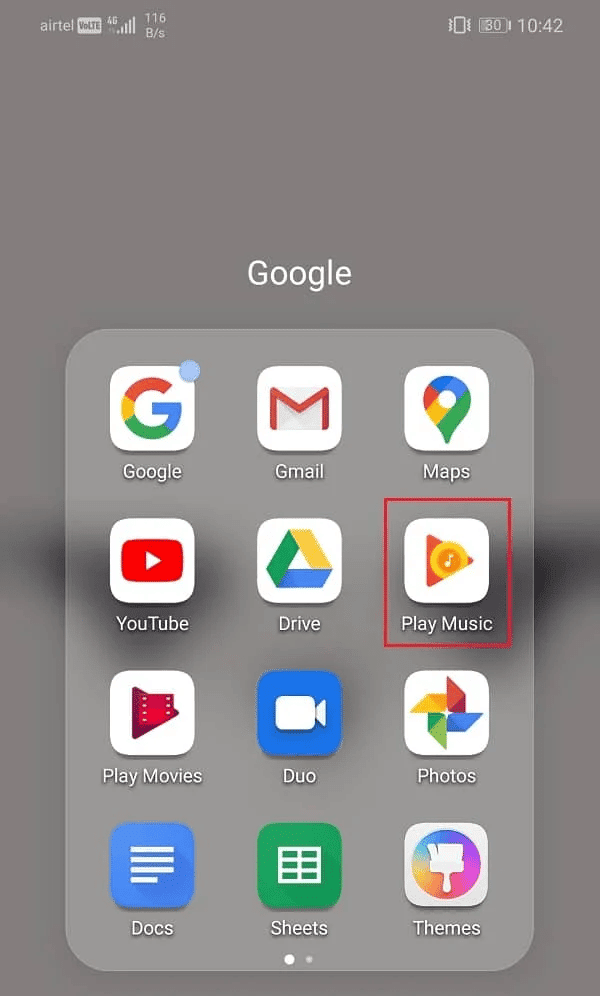
2. Τώρα, πατήστε στο εικονίδιο με τις τρεις κάθετες γραμμές στην επάνω αριστερή γωνία της αρχικής οθόνης.
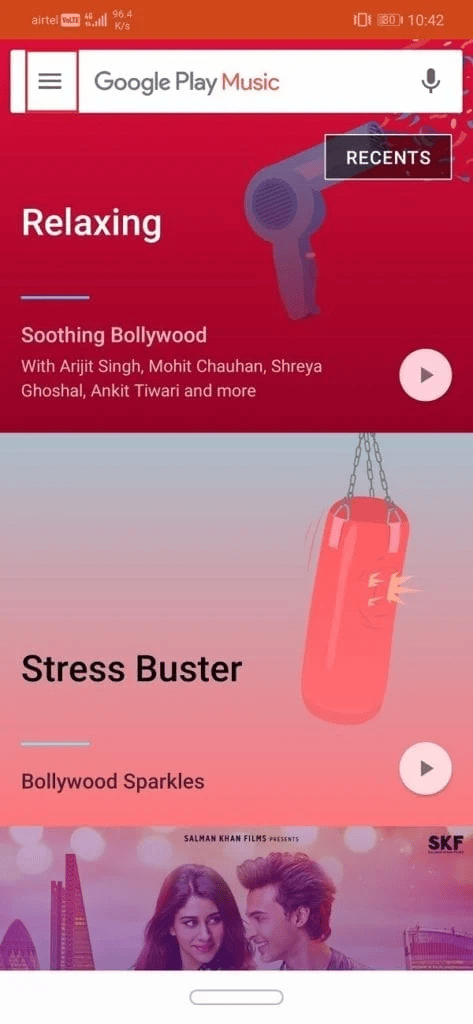
3. Στη συνέχεια, πατήστε στην επιλογή Ρυθμίσεις που υπάρχει στο κάτω μέρος.
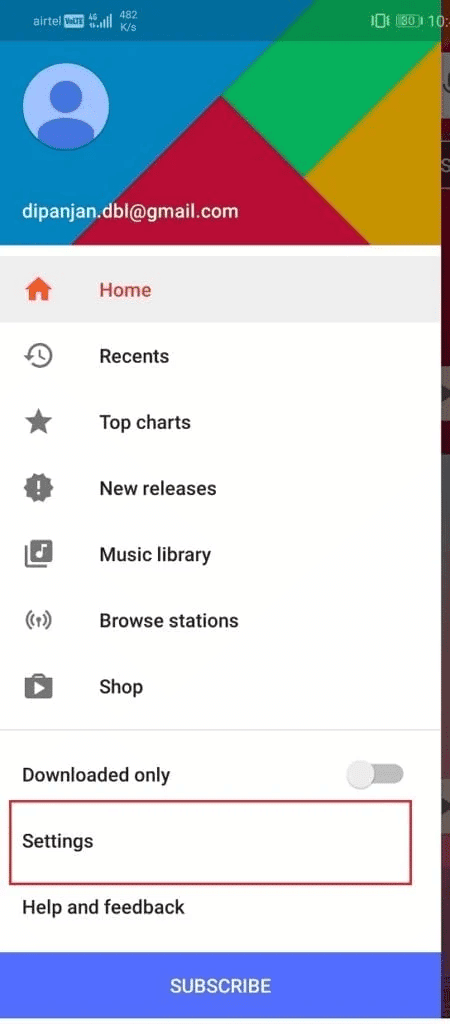
4. Τώρα, κάντε κύλιση προς τα κάτω στην ενότητα Αναπαραγωγή και ορίστε την Ποιότητα στο δίκτυο κινητής τηλεφωνίας σε Χαμηλή.
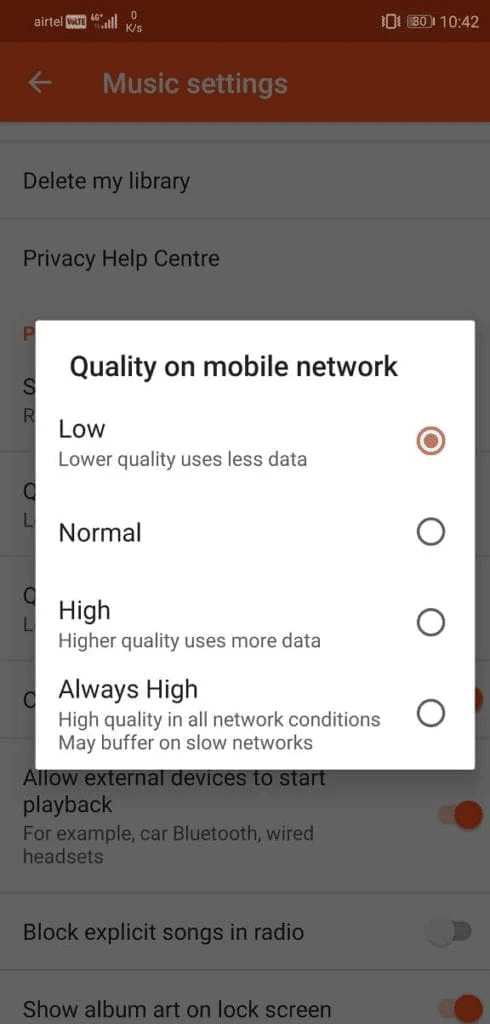
5. Επίσης, ορίστε την ποιότητα στο δίκτυο Wi-Fi σε Χαμηλή.
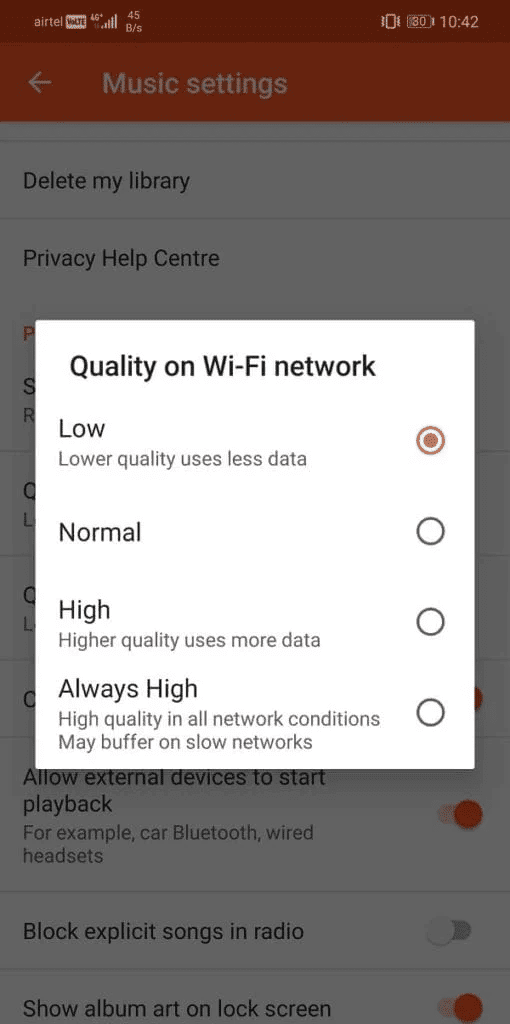
Μόλις ολοκληρωθούν τα βήματα, εκκινήστε ξανά την εφαρμογή για να ελέγξετε εάν το σφάλμα αναπαραγωγής έχει διορθωθεί. Μπορείτε επίσης να προσπαθήσετε να διορθώσετε προβλήματα με το διαδίκτυο απενεργοποιώντας το Wi-Fi ή το δίκτυο κινητής τηλεφωνίας σας. Εάν εξακολουθείτε να αντιμετωπίζετε προβλήματα σχετικά με τη σύνδεση στο Διαδίκτυο, τότε μπορείτε να δοκιμάσετε να επιλύσετε το πρόβλημα με τη βοήθεια του οδηγού μας Πώς να αυξήσετε την ταχύτητα Διαδικτύου στο τηλέφωνό σας Android.
Μέθοδος 2: Επαλήθευση χρήσης δεδομένων
Εάν εξακολουθείτε να αναρωτιέστε πώς να διορθώσετε το σφάλμα αναπαραγωγής μουσικής, τότε ο έλεγχος της ισχύος της συνδεσιμότητας στο Διαδίκτυο δεν αρκεί. Πρέπει επίσης να ελέγξετε τη χρήση δεδομένων για την εφαρμογή Μουσική Google Play στο κινητό σας. Εάν η εφαρμογή δεν διαθέτει τα απαιτούμενα δικαιώματα πρόσβασης στα δεδομένα μέσω Wi-Fi ή δικτύου κινητής τηλεφωνίας, τότε είναι πιθανό να αντιμετωπίσετε προβλήματα σχετικά με την αναπαραγωγή. Έτσι, το καλύτερο που μπορείτε να κάνετε είναι να ελέγξετε τη χρήση δεδομένων και την άδεια για την εφαρμογή χρησιμοποιώντας τα ακόλουθα βήματα:
1. Ανοίξτε την εφαρμογή Ρυθμίσεις στο smartphone σας.
2. Στη συνέχεια, πατήστε στη ρύθμιση Εφαρμογές.
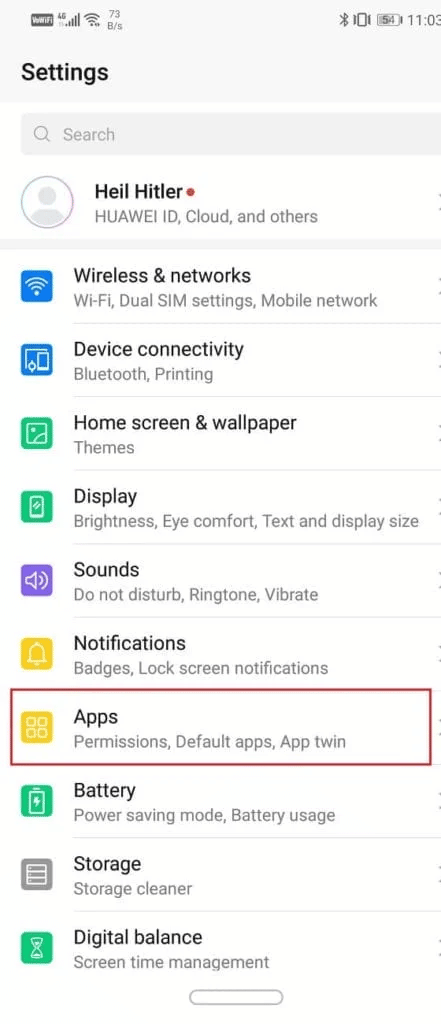
3. Αναζητήστε την εφαρμογή Μουσική Google Play και πατήστε την για να την ανοίξετε.
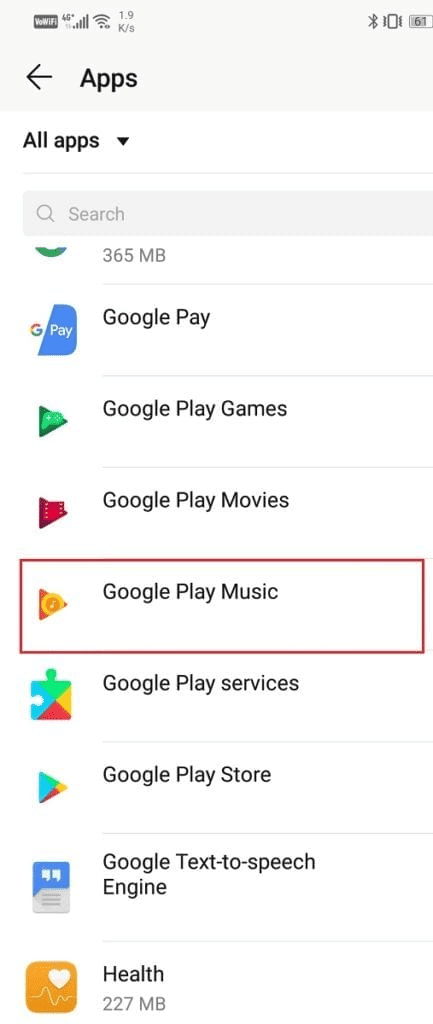
4. Τώρα, πατήστε Χρήση δεδομένων.
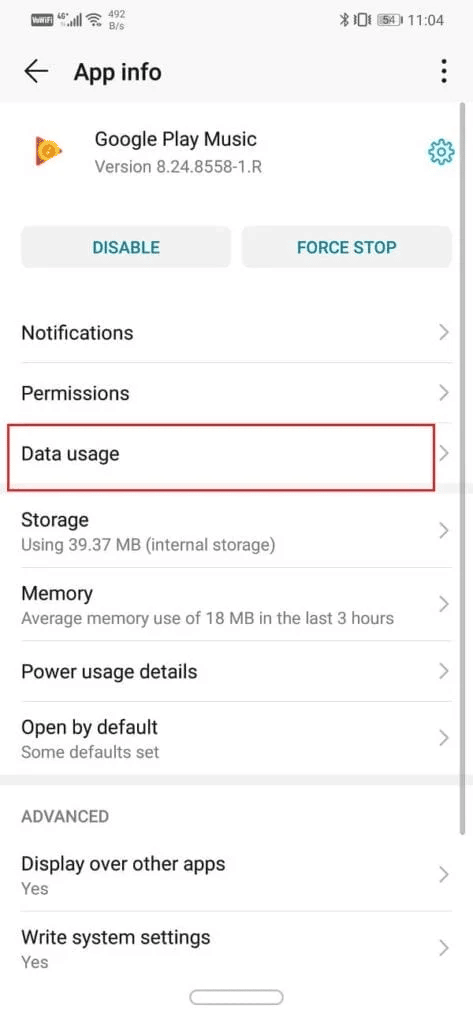
5. Σε αυτό, βεβαιωθείτε ότι είναι ενεργοποιημένες όλες οι επιλογές στην περιοχή ΠΡΟΣΒΑΣΗ ΔΙΚΤΥΟΥ.

Μέθοδος 3: Εκκαθαρίστε την προσωρινή μνήμη της Μουσικής Google Play
Η Μουσική Google Play αποθηκεύει δεδομένα με τη μορφή αρχείων κρυφής μνήμης που αποθηκεύουν αποθηκευμένες πληροφορίες στην εφαρμογή. Όταν αυτά τα αρχεία κρυφής μνήμης δημιουργούνται, μπορεί να καταστραφούν και να οδηγήσουν σε σφάλμα αναπαραγωγής μουσικής. Επομένως, πρέπει να διαγράψετε αυτά τα εναπομείναντα αρχεία για να διατηρήσετε την εφαρμογή καθαρή και απαλλαγμένη από σφάλματα αναπαραγωγής. Ακολουθήστε τα παρακάτω βήματα για να διαγράψετε αυτά τα αρχεία κρυφής μνήμης και τα δεδομένα από την εφαρμογή.
1. Εκκινήστε τις Ρυθμίσεις στη συσκευή σας Android.
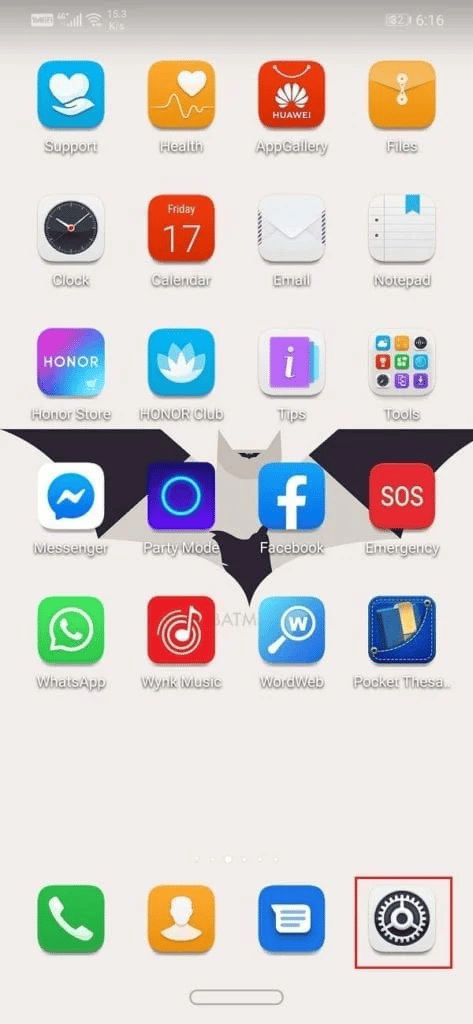
2. Τώρα, επιλέξτε Εφαρμογές από τη λίστα με τις διαθέσιμες επιλογές στις Ρυθμίσεις.
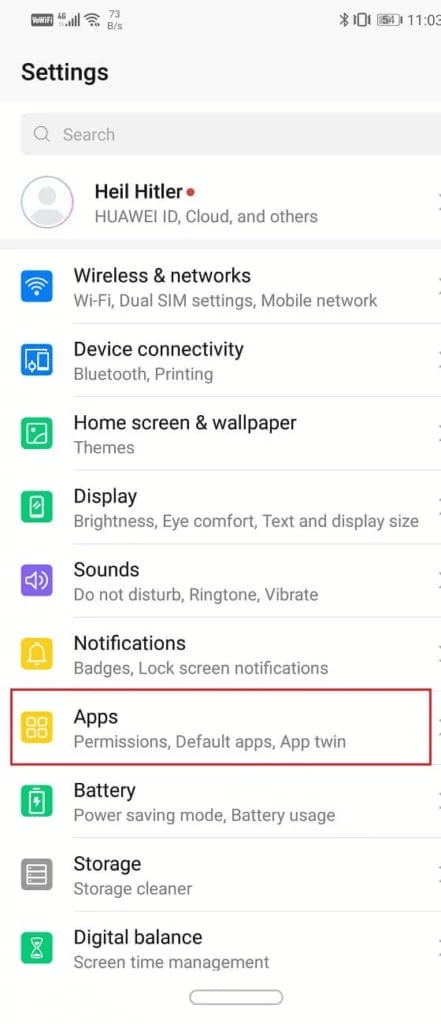
3. Στη συνέχεια, εντοπίστε και ανοίξτε την εφαρμογή Μουσική Google Play.
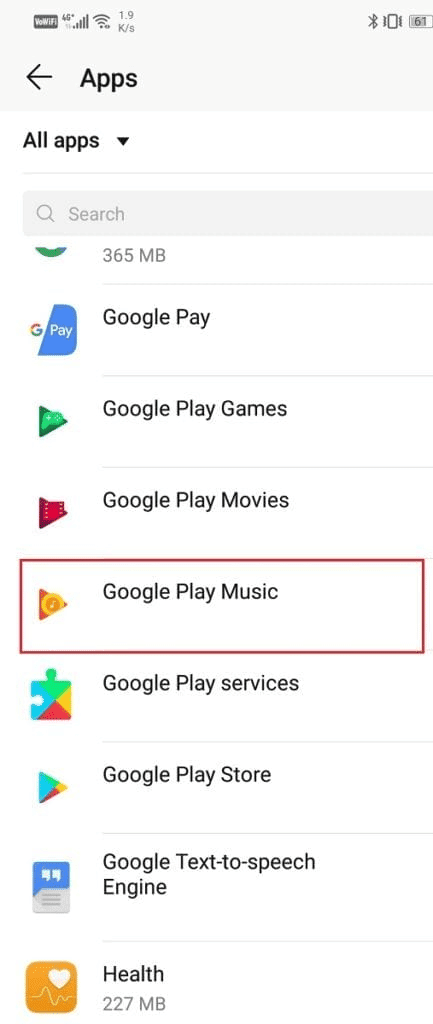
4. Τώρα, επιλέξτε Αποθήκευση.
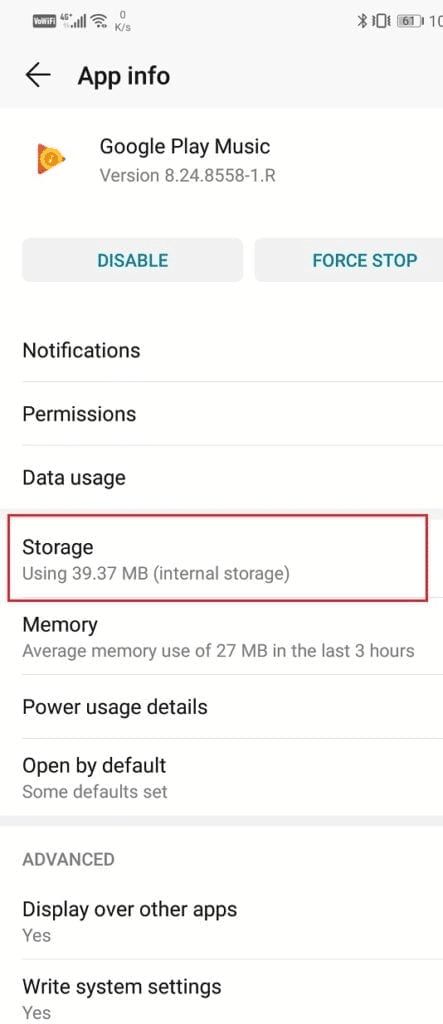
5. Στη συνέχεια, πατήστε στις επιλογές, CLEAR DATA και CLEAR CACHE για να επεξεργαστείτε την αφαίρεσή τους.
Μόλις ολοκληρωθούν τα βήματα, βγείτε από τις ρυθμίσεις και εκκινήστε ξανά τη Μουσική Google Play για να ελέγξετε εάν το πρόβλημα αναπαραγωγής έχει πλέον διορθωθεί.
Μέθοδος 4: Αποσύνδεση από όλες τις άλλες συσκευές
Το σφάλμα αναπαραγωγής μουσικής Google εμφανίζεται συνήθως σε λογαριασμούς όπου περισσότερες από μία συσκευές προσπαθούν να αποκτήσουν πρόσβαση στην εφαρμογή. Σύμφωνα με τους κανόνες της εφαρμογής, μόνο μία συσκευή μπορεί να κάνει ροή μουσικής στο Google Music Play, εάν περισσότερες από μία συσκευές προσπαθήσουν να χρησιμοποιήσουν την εφαρμογή, μπορεί να εμφανιστεί σφάλμα αναπαραγωγής. Επομένως, πρέπει να αποσυνδεθείτε από όλες τις άλλες συσκευές στις οποίες είναι συνδεδεμένος ο λογαριασμός σας Google για να απαλλαγείτε από αυτό το ζήτημα. Εδώ είναι τα βήματα για να το κάνετε.
1. Αρχικά, μεταβείτε στο Google σας Πίνακας ελέγχου λογαριασμού.
2. Ανοίξτε το μενού Ασφάλεια.
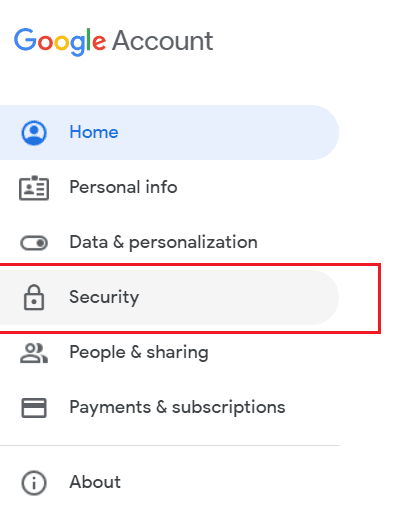
3. Στην ενότητα Οι συσκευές σας, επιλέξτε την επιλογή Διαχείριση συσκευών.

Θα εμφανιστεί μια λίστα που εμφανίζει όλες τις συσκευές σας που είναι συνδεδεμένες στον λογαριασμό Google.
4. Τώρα, επιλέξτε το εικονίδιο με τις τρεις κουκκίδες στην επάνω δεξιά πλευρά της συσκευής που θέλετε να διαγράψετε από τον λογαριασμό σας Google.
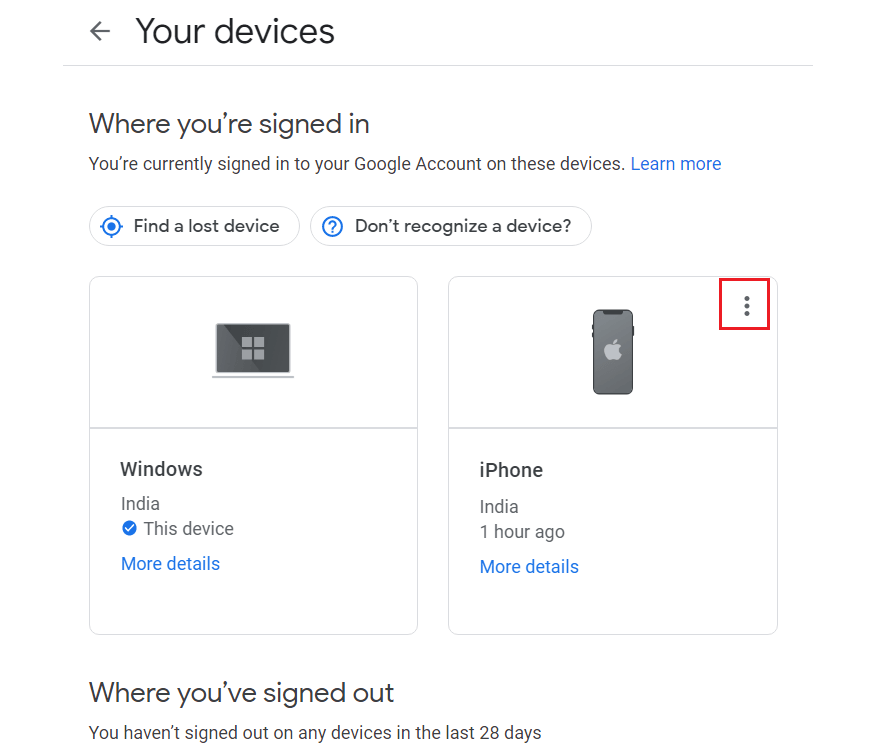
5. Επιλέξτε την επιλογή Έξοδος για να αποσυνδεθείτε από τη συγκεκριμένη συσκευή.
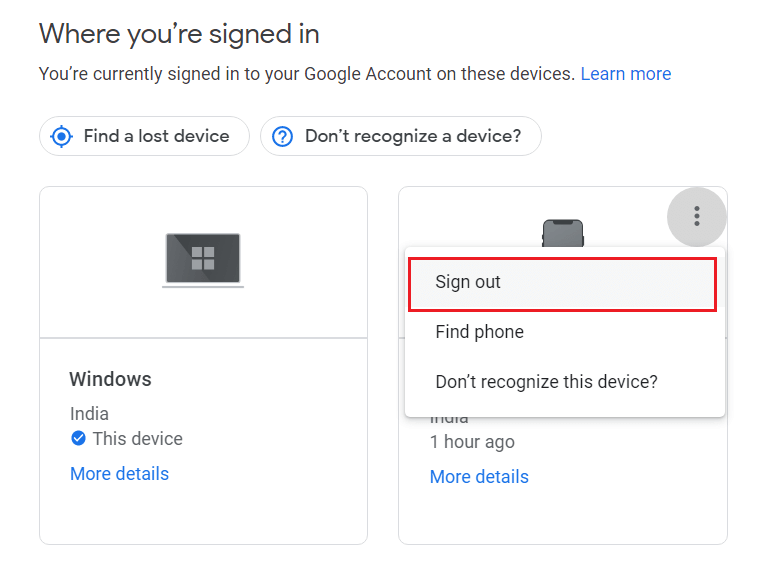
Μέθοδος 5: Επανεγκαταστήστε τη Μουσική Google Play
Η τελευταία δυνατή λύση για την επίλυση του σφάλματος αναπαραγωγής μουσικής είναι να εγκαταστήσετε ξανά τη Μουσική Google Play στη συσκευή σας Android. Μια νέα εγκατάσταση της εφαρμογής βοηθά στην εξάλειψη όλων των δυσλειτουργιών και των προβλημάτων που μπορεί να κρύβονται πίσω από το σφάλμα αναπαραγωγής. Επομένως, απεγκαταστήστε την εφαρμογή από το κινητό σας τηλέφωνο και εγκαταστήστε την ξανά από το Play Store. Δοκιμάστε τα παρακάτω βήματα για τη διαδικασία επανεγκατάστασης:
1. Ανοίξτε το Google Play Store στο smartphone σας.
2. Πατήστε στο εικονίδιο Προφίλ.

3. Στη συνέχεια, επιλέξτε Διαχείριση εφαρμογών και συσκευής.

4. Μεταβείτε στην καρτέλα Διαχείριση, επιλέξτε την εφαρμογή Μουσική Google Play και πατήστε το εικονίδιο του κάδου απορριμμάτων στο επάνω μέρος.
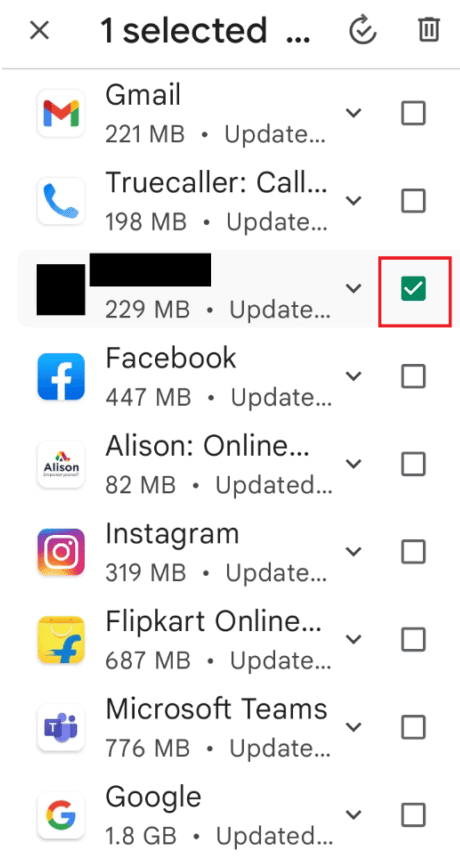
5. Πατήστε στο κουμπί Κατάργηση εγκατάστασης και περιμένετε μέχρι να απεγκατασταθεί η εφαρμογή.
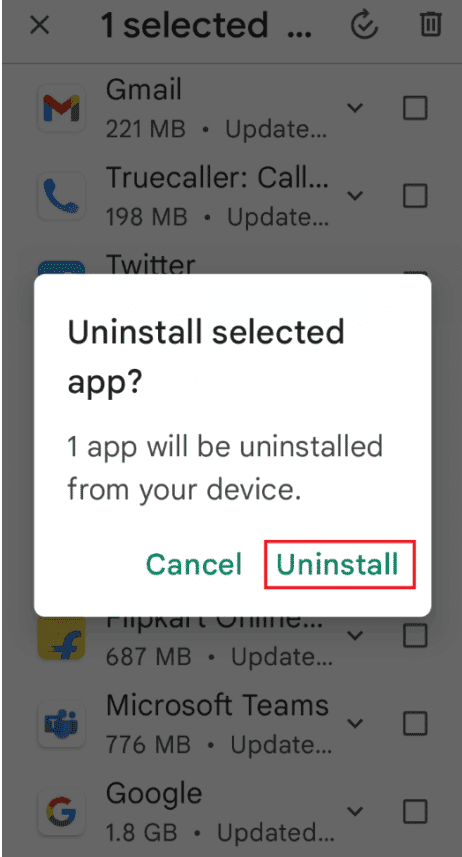
6. Στη συνέχεια, αναζητήστε την εφαρμογή Μουσική Google Play.
7. Εδώ, πατήστε στην επιλογή Εγκατάσταση για να επανεγκαταστήσετε την εφαρμογή.
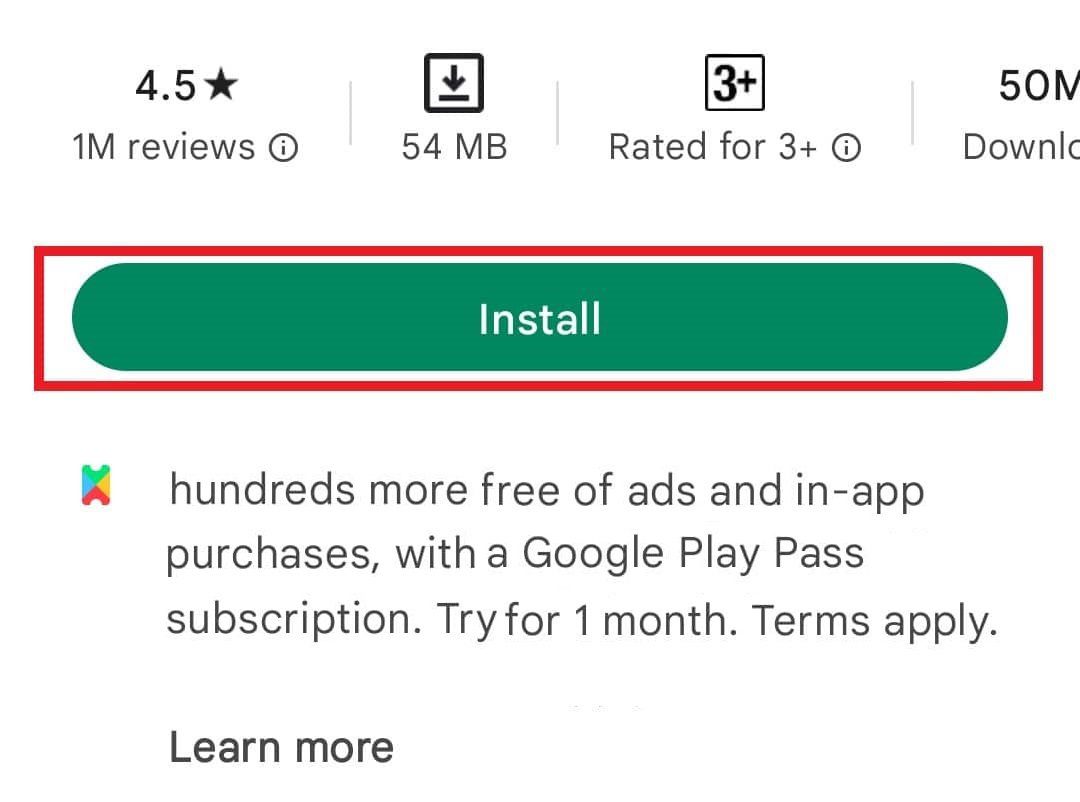
Συχνές Ερωτήσεις (FAQ)
Q1. Πώς μπορώ να διορθώσω το σφάλμα αναπαραγωγής στο κινητό μου;
Απ. Σε περίπτωση σφάλματος αναπαραγωγής, μπορείτε να δοκιμάσετε να συνδέσετε ξανά το Διαδίκτυο στη συσκευή σας ή να εγκαταστήσετε ξανά την εφαρμογή για να απαλλαγείτε από το πρόβλημα.
Ε2. Γιατί η Μουσική Google Play εμφανίζει σφάλμα;
Απ. Τα σφάλματα της Μουσικής Google Play συνήθως σχετίζονται με την προσωρινή μνήμη εφαρμογών, ζητήματα αποθηκευμένων δεδομένων ή προβλήματα λογαριασμού Google.
Ε3. Τι συμβαίνει με την εκκαθάριση δεδομένων από τη Μουσική Google Play;
Απ. Εάν διαγράψετε δεδομένα από την εφαρμογή Μουσική Google Play, όλες οι αποθηκευμένες πληροφορίες ή τα ληφθέντα δεδομένα θα καταργηθούν.
Q4. Ποια είναι η καλύτερη αντικατάσταση της Μουσικής Google Play;
Απ. Οι καλύτερες εναλλακτικές λύσεις για τη Μουσική Google Play είναι το Spotify, το Amazon Music, το YouTube ή η Apple Music.
Q5. Τι θα κάνει η εκκαθάριση της προσωρινής μνήμης της Μουσικής Google Play;
Απ. Η εκκαθάριση της προσωρινής μνήμης της Μουσικής Google Play βοηθά στην κατάργηση των προσωρινών δεδομένων και στην επίλυση μικρών προβλημάτων που μπορεί να προκαλέσουν σφάλματα αναπαραγωγής.
***
Ελπίζουμε ότι αυτό το έγγραφο θα μπορούσε να σας καθοδηγήσει σχετικά με τους καλύτερους δυνατούς τρόπους για να διορθώσετε το σφάλμα αναπαραγωγής μουσικής Google. Ενημερώστε μας για τη μέθοδο που σας βοήθησε περισσότερο. Εάν έχετε οποιεσδήποτε προτάσεις ή απορίες, μη διστάσετε να τις αφήσετε στην παρακάτω ενότητα σχολίων.
